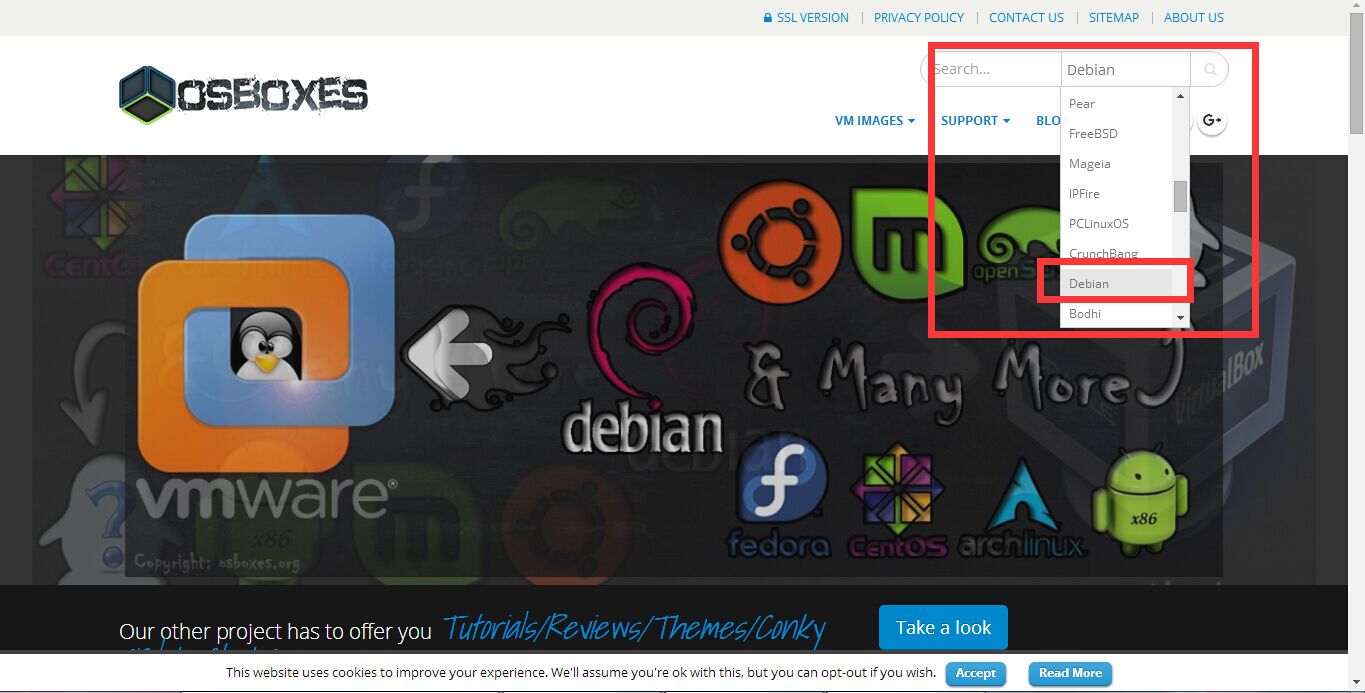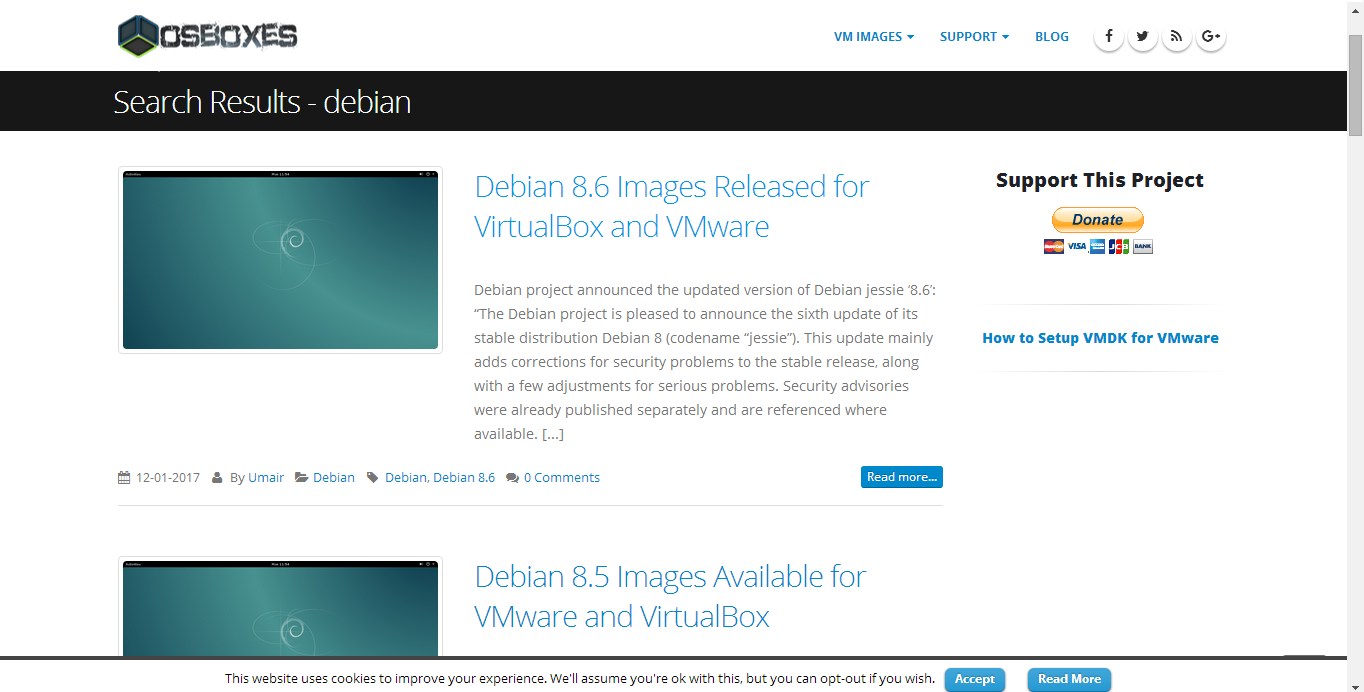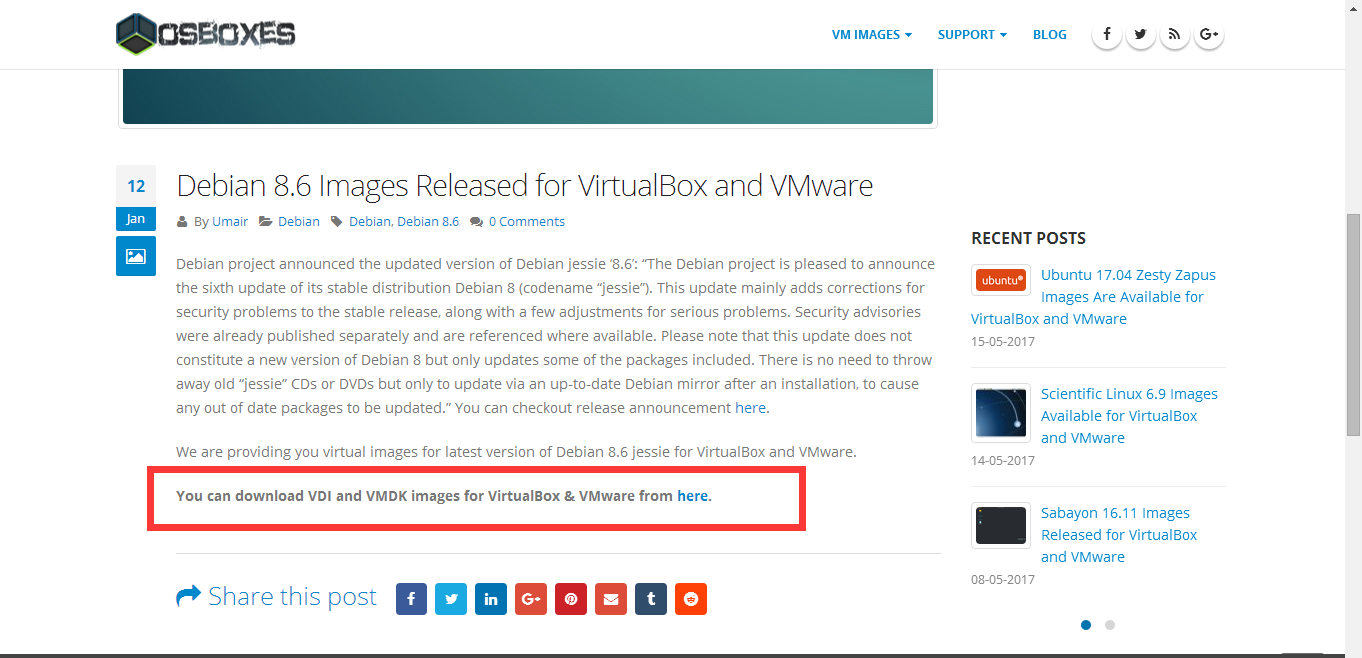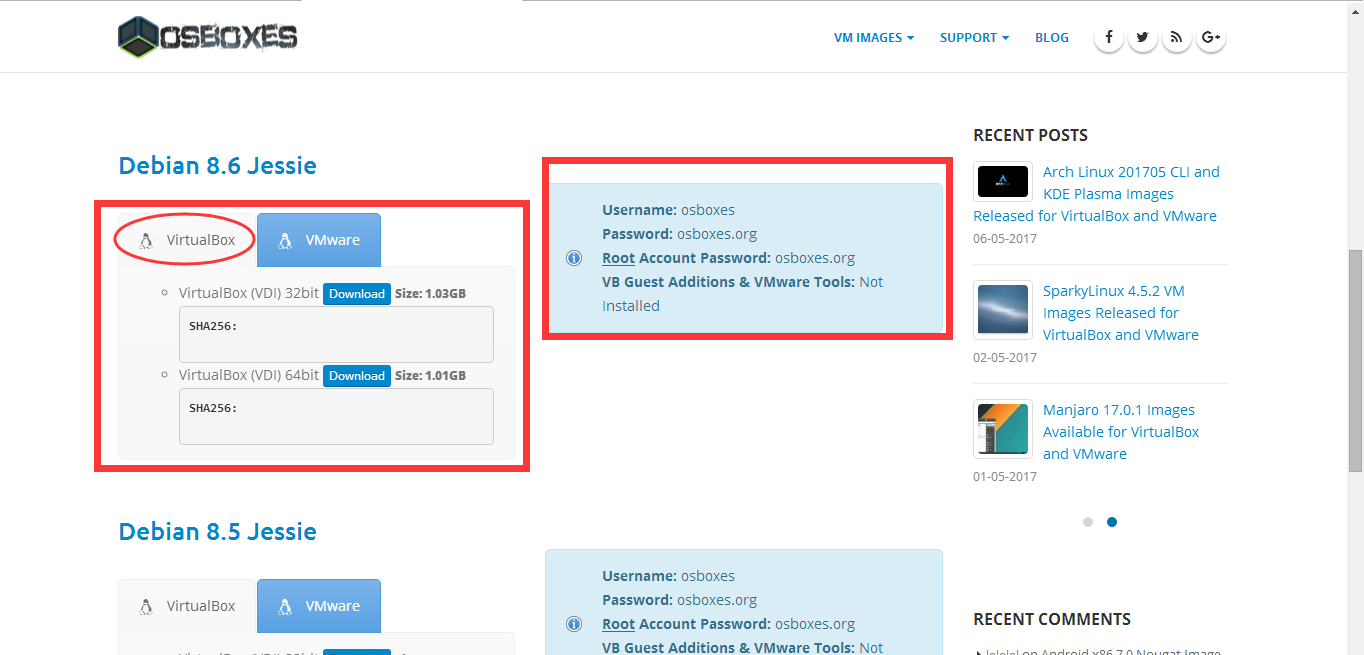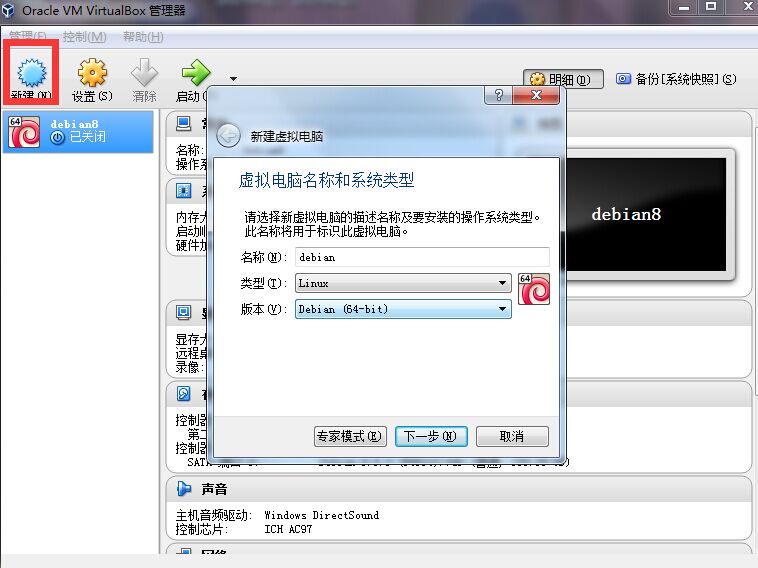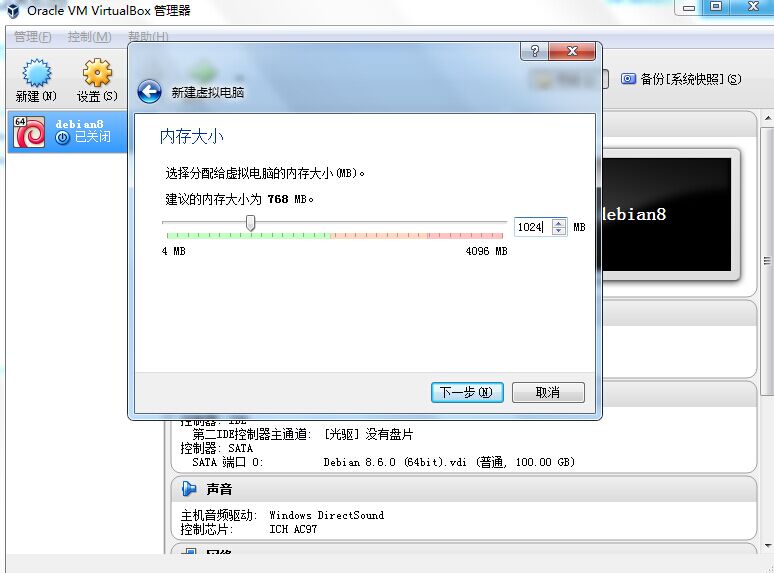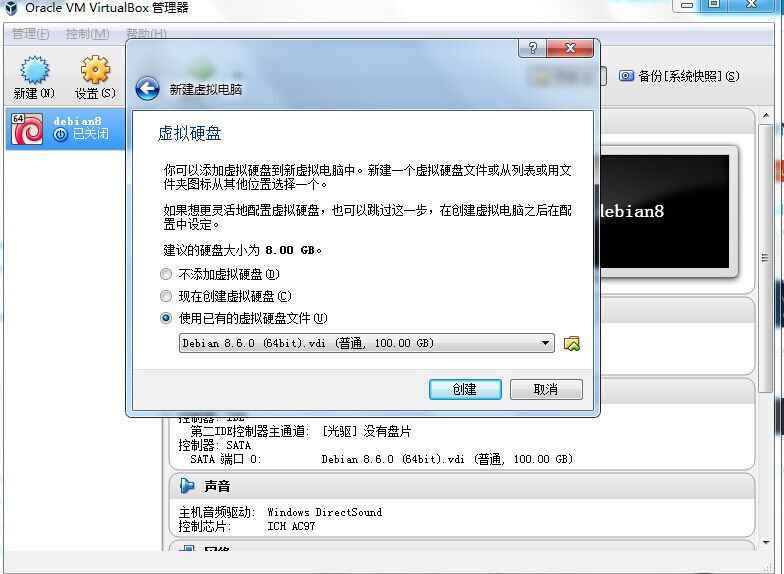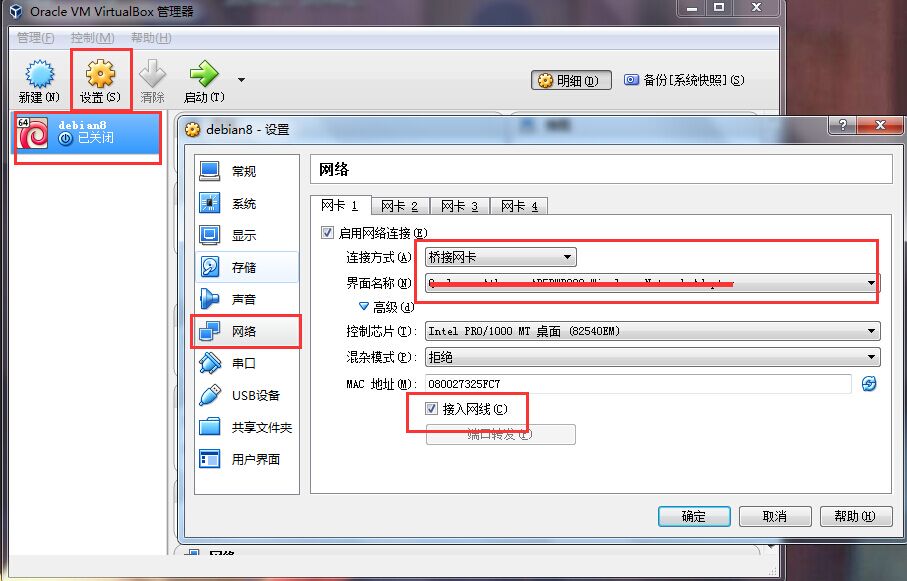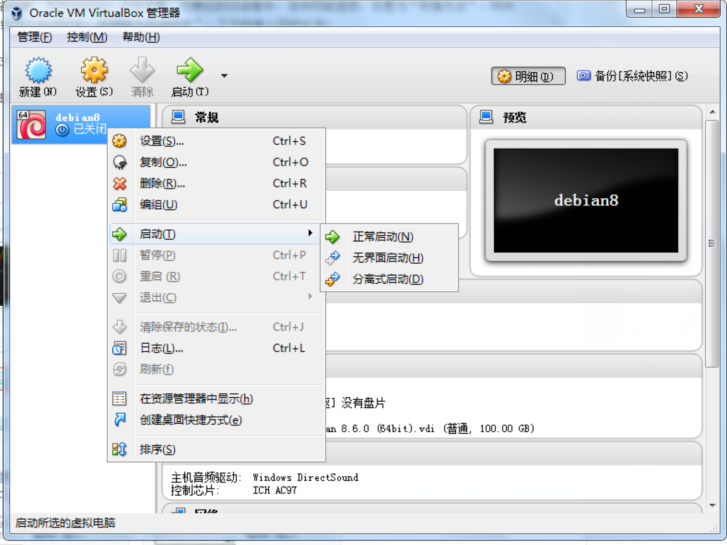在VirtualBox安装debian8.6系统的方法(简易版)
1.简易版,是加载由VirtualBox提供的虚拟硬盘镜像进行安装,简易而且方便,适合新手体验;
官网: http://www.osboxes.org/ 安装向导: http://www.osboxes.org/guide/
根据虚拟机的软件和要安装的linux系统进行选择:
本机使用的是VirtualBox5.0.40版本,系统是osboxes提供的debian8.6镜像;
1.1进入官网,在左上角搜索debian;
1.2选择最新版本的镜像8.6;
1.3下拉点击下载页面;
1.4根据虚拟机版本和电脑系统版本选择下载的镜像;
注意点:
(1)右红框为该系统的【日常用户账号,登陆密码】【管理员账号,登陆密码】;
(2)在安装完成后首次登陆系统的账号,后续可因需要个人进行修改密码;
(3)登陆需使用日常用户账号登陆,再通过“su -”命令切换至root账号;
1.5下载完成后,打开虚拟机进行首次安装,点击新建,弹出“新建虚拟电脑”,输入系统名称后,版本和类型会自动更换为相应的信息,如错误,可自行选择,此处输入debian;
1.6设定虚拟内存,设定1024就足够了;
1.7选择使用已有的虚拟硬盘软件,选中刚下载的“debian镜像文件,点击创建”
1.8设定网络链接,选中debian,点击设置,在弹出的对话框中,选中网络选项,设置为“桥接方式”,网卡为“接了网线则为有线网卡,无线则为无线网卡”,下方的接入网线必选;
1.9之后双击直接启动虚拟机,也可通过虚拟机的右键选择启动选项;
2.0以上简易版安装完毕
官网: http://www.osboxes.org/ 安装向导: http://www.osboxes.org/guide/
根据虚拟机的软件和要安装的linux系统进行选择:
本机使用的是VirtualBox5.0.40版本,系统是osboxes提供的debian8.6镜像;
1.1进入官网,在左上角搜索debian;
1.2选择最新版本的镜像8.6;
1.3下拉点击下载页面;
1.4根据虚拟机版本和电脑系统版本选择下载的镜像;
注意点:
(1)右红框为该系统的【日常用户账号,登陆密码】【管理员账号,登陆密码】;
(2)在安装完成后首次登陆系统的账号,后续可因需要个人进行修改密码;
(3)登陆需使用日常用户账号登陆,再通过“su -”命令切换至root账号;
1.5下载完成后,打开虚拟机进行首次安装,点击新建,弹出“新建虚拟电脑”,输入系统名称后,版本和类型会自动更换为相应的信息,如错误,可自行选择,此处输入debian;
1.6设定虚拟内存,设定1024就足够了;
1.7选择使用已有的虚拟硬盘软件,选中刚下载的“debian镜像文件,点击创建”
1.8设定网络链接,选中debian,点击设置,在弹出的对话框中,选中网络选项,设置为“桥接方式”,网卡为“接了网线则为有线网卡,无线则为无线网卡”,下方的接入网线必选;
1.9之后双击直接启动虚拟机,也可通过虚拟机的右键选择启动选项;
2.0以上简易版安装完毕